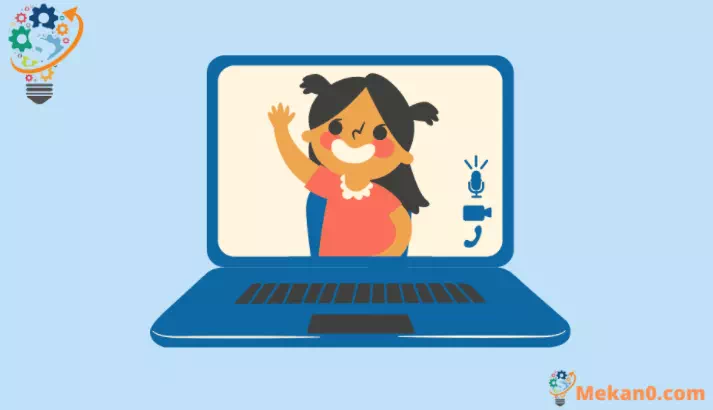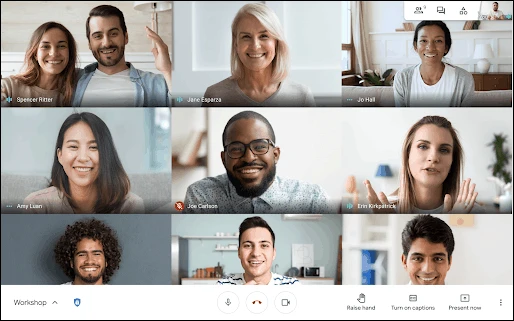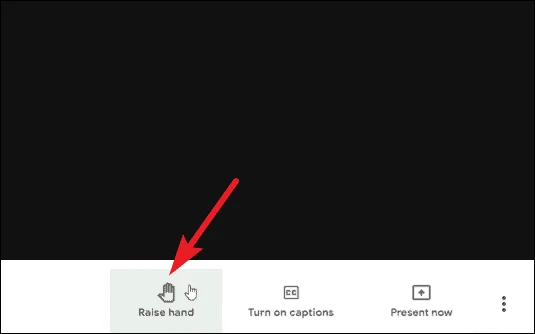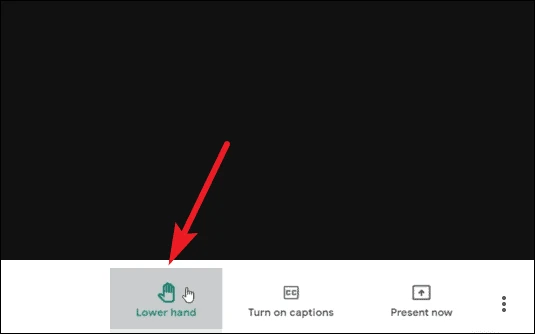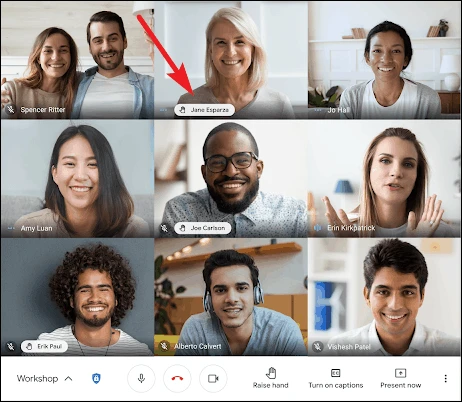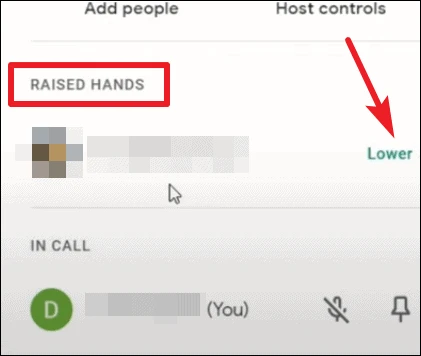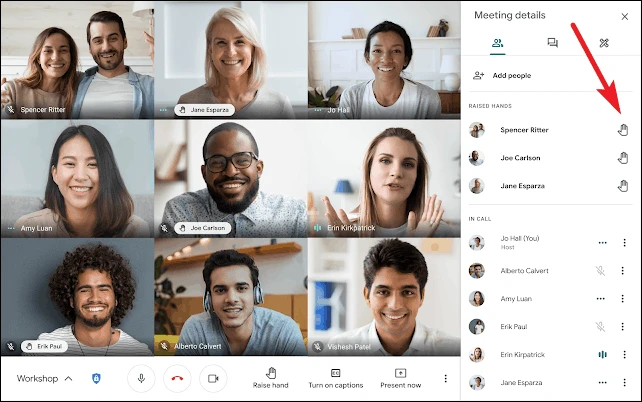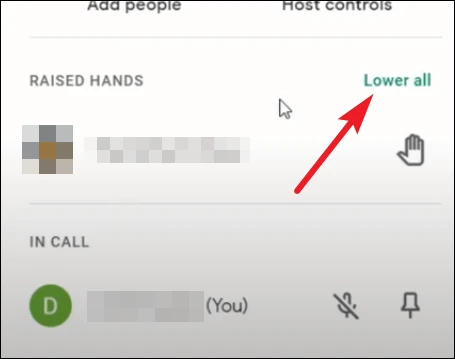Ako zdvihnúť ruku na Google Meet
Toto nové virtuálne gesto bude záchranou života na veľkých stretnutiach
Aplikácie ako Google Meet veľmi zjednodušili veľké videokonferencie. Aj s bezplatným osobným účtom môžete stretnúť až 100 účastníkov. A pre ľudí s účtami G Suite je toto číslo ešte vyššie: na jednom stretnutí môžete mať 250 účastníkov.
Je to, samozrejme, požehnanie, že môžeme organizovať veľké zhromaždenia z našich bezpečných domovov. Ale je tiež pravda, že riešenie veľkých virtuálnych stretnutí sa môže rýchlo stať problematickým. Buď sa ľudia navzájom prerušujú, aby vyjadrili svoj názor, alebo sa pýtali. Alebo nakoniec nikdy nedajú jasne najavo svoje pochybnosti, pretože nechcú vyrušovať ostatných. Situácia je úplne nepríjemná.
Jednoduchý nový nástroj v Google Meet však navigáciu v tejto situácii nekonečne uľahčí. Google práve predstavil funkciu „zdvihnúť ruku“ v aplikácii Meet.
zdvihnúť ruku na stretnutí Google Meet, Jednoducho prejdite na panel s nástrojmi stretnutia a kliknite na tlačidlo Zdvihnúť ruky.
Keď naň kliknete, tlačidlo zdvihnutia ruky sa nahradí tlačidlom nadol. Kliknutím naň spustíte ruku, keď vyslovíte svoju skladbu.
Koordinátor stretnutia uvidí, že ste zdvihli ruku. V ukážke vášho videa sa zobrazí zdvihnutá ruka. Keď niekto zdvihne ruku, na svoju obrazovku dostanú upozornenie.
Ak hostiteľ predstaví svoju obrazovku a otvorí ďalšiu kartu, bude vedieť, že niekto dal ruku preč zo zvuku upozornenia. Hostiteľ stretnutia bude mať tiež možnosť kedykoľvek spustiť ruku z panelu účastníkov.
Hostiteľ stretnutia tiež uvidí všetky zdvihnuté ruky v poradí, v akom boli zdvihnuté v paneli účastníkov, aby mohli spravodlivo odpovedať na otázky.
Hostiteľ bude mať na paneli účastníkov aj možnosť „Spustiť všetky ruky“, ktorá im umožní zvládnuť všetky zdvihnuté ruky jedným rýchlym pohybom.
Začína sa objavovať funkcia zdvihnutia ruky a potrvá niekoľko dní (až 15), kým sa dostane na účet každého. Ak ju teda ešte nevidíte, počkajte niekoľko dní, kým bude funkcia všeobecne dostupná. Funkcia bude predvolene zapnutá a správcovia ju nebudú ovládať.